1、步骤一 在【视图】选项卡下单击【冻结窗格】按钮,在展开的列表中单击【冻结首行】,如下图所示。
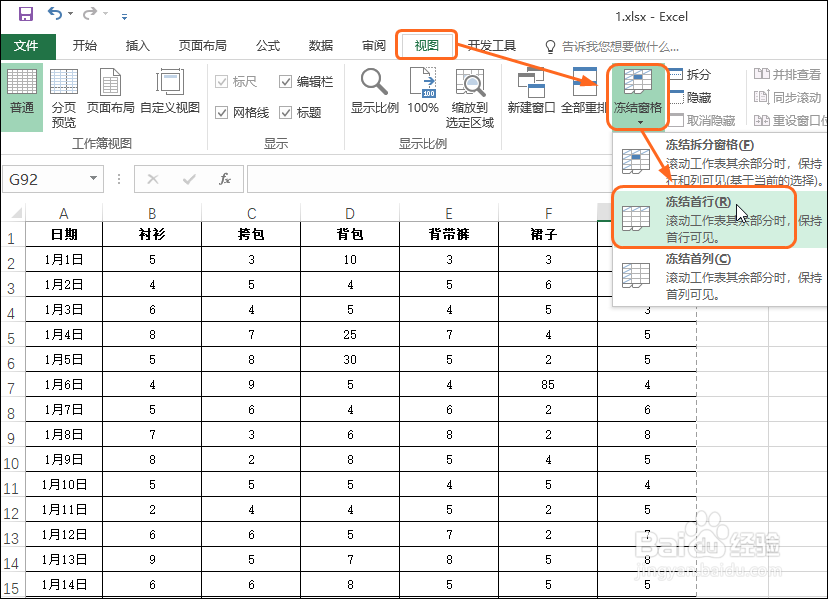
2、步骤二 可发现在向下拖动滚动条时,首行数据始终可见,如下图所示。
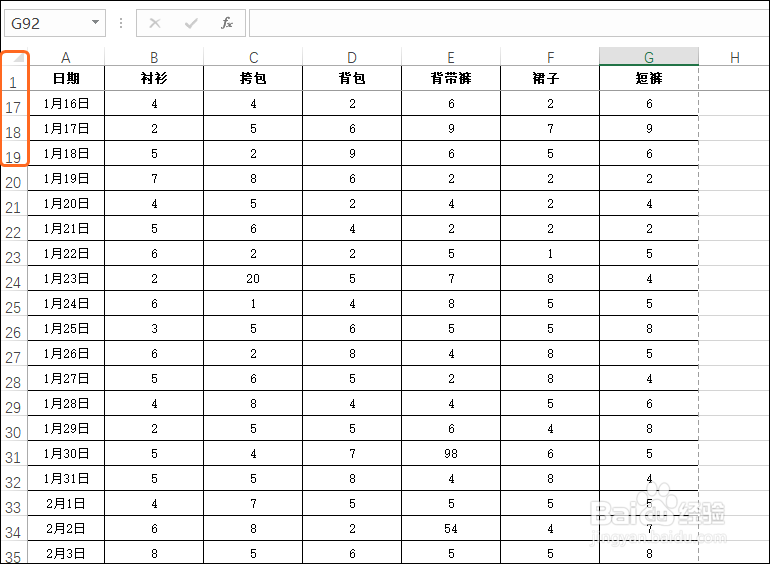
3、步骤三 如果要取消冻结效果,则在【视图】选项卡下单击【冻结窗格】按钮,在展开的列表中单击【取消冻结窗格】,如下图所示。

4、步骤四 在【视图】选项卡下单击【冻结窗格】按钮,在展开的列表中单击【冻结首列】,如下图所示。
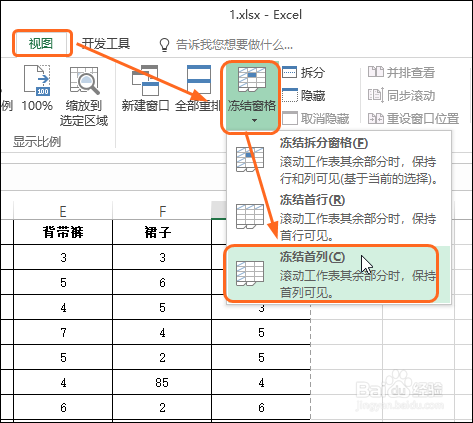
5、步骤五 可发现在向右拖动滚动条时,首列数据始终可见,如下图所示。

6、步骤六 应用相同的方法取消冻结后,如果要保持首行和首列都始终可见,则选中撮劝丛食单元格B2,在【视图】选项卡下单击【冻结窗格】按钮,在展开的列表中单击【冻结拆分窗格】,如下图所示。

7、步骤七 当向右并向下滑动滚动条后,首行和首列的数据始终可见,如下图所示。

